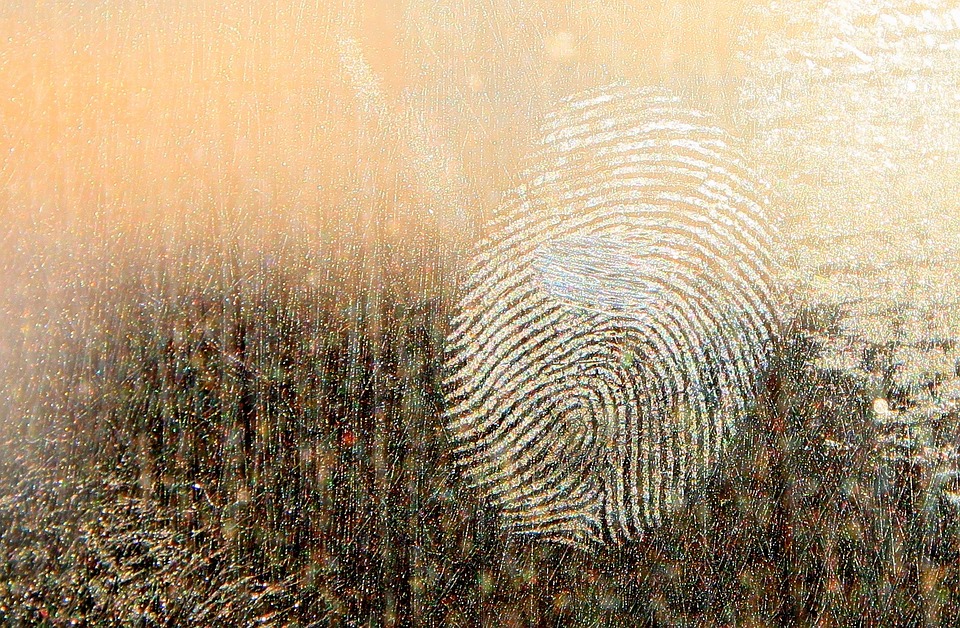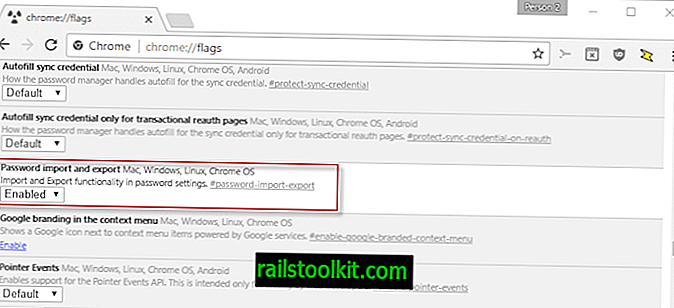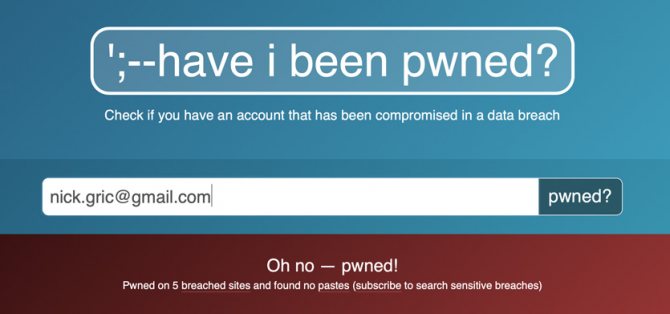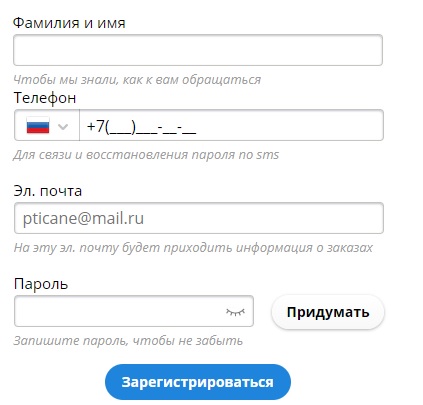Генератор паролей
Содержание:
- Как сбросить пароль администратора: способы
- Через режим Recovery
- Методы взлома паролей
- Скачиваем и распаковываем утилиту для взлома архивов
- С помощью отладки по USB
- Звонком на устройство
- Безопасность Linux
- Сброс графического пароля
- Как подобрать пароль от вайфая на ПК с Windows
- Вторая часть
- С помощью отладки по USB
- Как можно взломать пароль логическим угадыванием
- Разблокировка телефонной памяти
- №7 Medusa
- В заключение
Как сбросить пароль администратора: способы
На Windows XP сброс пароля выполняется с помощью безопасного режима или командной строки. Также можно загрузить экран приветствия и нажать сочетание клавиш на клавиатуре, чтобы отобразилась форма входа в операционную систему.
В безопасном режиме
Инструкция:
- Открыть меню «Пуск» и нажать на кнопку «Питание».
- Выбрать вариант «Перезагрузка».
- После рестарта операционной системы до появления экрана приветствия нужно нажать несколько раз на клавишу действия «F8».
- В панели входа в безопасный режим нужно выбрать вкладку «Администратор».
- Далее произойдет перезагрузка компьютера, и при появлении экрана приветствия нужно нажать клавишу «Enter».
- После того как появится рабочий стол и загрузится панель задач, требуется перейти в меню «Пуск».
- Открыть вкладку «Панель управления» и перейти в раздел «Учетные записи».
- Требуется выбрать кнопку «Админ» и «Изменить пароль».
- Ввести новый ключ доступа и применить параметры.
- Остается перезагрузить компьютер в обычном режиме и войти в систему под новыми данными.
Безопасный режим
С помощью комбинации клавиш
Инструкция:
- Требуется перезагрузить компьютер, нажав меню «Пуск» и выбрав кнопку «Питание».
- После того как произошел рестарт, на экране приветствия нужно нажать сочетание клавиш «CTRL + ALT + DEL».
- Появится панель входа в безопасный режим, где необходимо выбрать вкладку «Администратор».
- Далее перейти в «Панель управления» и открыть раздел «Учетные записи».
- Выбрать нужный профиль пользователя и сбросить пароль, а затем ввести новый ключ доступа.
Через командную строку
Данным способом лучше всего пользоваться только тем владельцам персональных компьютеров, которые хорошо знакомы с низкоуровневым программным обеспечением — БИОС. При этом потребуется внешний накопитель, на который нужно загрузить образ операционной системы Windows XP.
Сделать флешку загрузочной можно с помощью сторонней утилиты Demon Tools:
- Скачать программу Demon Tools и инсталлировать ее на ПК.
- В главном окне приложения выбрать опцию «Создать загрузочный диск».
- Вставить в порт USB-флешку и указать путь к образу системы.
- Отметить чекбокс «Windows».
- Выбрать тип файловой системы «NTFS».
- Нажать на кнопку «Готово» и «Далее». Начнется процесс инициализации файлов и хэш-суммы.
Инструкция по сбросу пароля:
- Вставить загрузочный накопитель в один из портов USB.
- Выполнить стандартную перезагрузку компьютера.
- После того как устройство загрузится, нужно несколько раз нажать на клавиши «DEL + F2», чтобы загрузить интерфейс БИОС.
- С помощью стрелок на клавиатуре нужно найти опцию «boot devices».
- Выбрать диск «Floppy» и нажать «Enter».
- Выбрать пункт «Reboot».
- После того как произойдет перезагрузка, появится командная строка. Нужно ввести «net user». На экране отобразится информация о логине и пароле.
- Далее ввести измененную команду «net user_имя профиля_пароль». В данном случае «имя профиля», это та учетная запись, от которой нужно сбросить пароль. Исполняемый код будет выглядеть следующим образом — net user admin 1234. В свою очередь последние цифры обозначают новый ключ доступа для учетной записи.
- Затем нужно извлечь внешний загрузочный накопитель и перегрузить ПК, чтобы войти с новыми данными.
Командная строка
Через режим Recovery
Recovery – это скрытый особый режим, который изначально предлагался для разработчиков. Но режим решили оставить доступным на всякий случай и для простых пользователей. Так что в случае с Андроидом можно им воспользоваться.
Для сброса устройства в заводские настройки, нужно будет выключить телефон, после чего включить, удерживая одновременно и кнопку питания, и кнопку для уменьшения громкости. Телефон пойдет на включение, кнопки нельзя отпускать, пока не будет включен режим Recovery.
Далее нужно выбрать пункт factory reset и активировать данный режим клавишей питания.
Минус данного способа в потере всех данных которые хранятся на смартфоне. Однако им по-прежнему можно будет пользоваться. Так как с накопителя будет удалена вся информация, то и данные о пароле или графическом ключе – также.
Методы взлома паролей
Даже лучшие пароли для почты можно взломать. Способы, которыми действуют хакеры, совершенствуются с каждым днем. Это специальные программы для подбора сочетаний, методы отслеживания действий в Интернете и др.
Фишинг
Этот способ узнать пароль от ВК или другой социальной сети популярен у хакеров. Пользователю присылается сообщение, предлагающее перейти на сайт, который похож на тот, что хакер пытается взломать. Обычно, он полностью с него скопирован.
Пользователь нажимает кнопку «Вход» и данные моментально попадают к злоумышленникам. Сам же юзер перенаправляется на страницу настоящей социальной сети, даже не замечая, что произошло. Развитая социальная инженерия позволяет хакерам узнать пароль от контакта другого человека.
Ведь для того, чтобы пользователь перешел по поддельной ссылке, необходимо «втереться» к нему в доверие. Метод не слишком эффективный, но простой в осуществлении. Однако владелец аккаунта может заподозрить, что страница не настоящая, сравнить адреса (которые, зачастую, мало отличаются) и отказаться от перехода. Злоумышленника же можно легко найти.
При вводе пароля обратите внимание на адрес сайта: часто злоумышленники делают адрес поддельного сайта похожим на сайт оригинал
Подбор
Основная технология, по которой хакеры пытаются узнать пароль почты методом подбора – БрутФорс. Это метод автоматизированной подстановки генерации и подстановки комбинаций для аккаунта. Для запуска такого подбора нужна специальная программа, взлом пароля которой будет быстрым. Действует такая программа по математическому принципу, где правильное решение узнается методом подбора.
Таким образом, программа бесконечно генерирует комбинации цифр и букв и проверяет их на правильность. За счет высокой производительности, такие программы работают довольно быстро.
Хакерский сервис для взлома может быть, как универсальным, так и для конкретного сайта. При ее работе создается фальшивый прокси, благодаря которому злоумышленники могут скрыть свой айпи. Кроме того, путем регулярной его смены удается избегать блокировки компьютера, с которого производится взлом. После его взлома, Вы, зайдя в аккаунт, увидите сообщение о том, что Ваш пароль был скомпрометирован. Необходимо срочно сделать следующее:
- Поменять данные учетной записи;
- Изменить контрольный вопрос;
- Написать в Администрацию о том, что был скомпрометирован пароль в Контакте (или на другом ресурсе).
Взлом пароля социальной сети ВКонтакте путем перебора
Хэши и взлом сайтов
Действенный, но сложный метод взлома. Чтобы узнать пароль, хакеры взламывают сайт, на котором хранятся хэши кодовых комбинаций пользователей. Хэш получается после того, как комбинация букв подверглась необратимой сложной процедуре. Когда, входя в учетную запись, Вы вводите сочетание знаков, хэш рассчитывается снова и если совпадает с сохраненным, то Вы ввели кодовое слово верно. Эти данные и похищают злоумышленники, взламывая сайт. Еще проще это со старыми ресурсами, которые хранят не хэши, а сами буквенные комбинации.
Хэш расшифровать не так уж сложно. Хакеры имеют множество программ и сервисов, которые позволяют узнать и использовать их. Они могут посмотреть, пароль в Яндекс Почте, предварительно взломав сам сервис, следующим образом:
- Вычисление алгоритмов хеширования и расшифровка данных;
- Имея базу кодовых комбинаций БрутФорс, хакер так же имеет и хеши этих слов, закодированные тем или иным алгоритмом. Программе остается только сравнить имеющиеся с новыми;
- Алгоритмов не так много, и они распространены.
Хеширование на сайтах – процесс, аналогичный работе кукисов на ПК. Расшифровать его так же просто, как узнать пароль из cookies. Потому очевидно, что такое хранение не является надежной защитой аккаунта даже при очень сложной комбинации.
Взлом пароля путем подбора из словаря
Программы – шпионы
Программы – шпионы – ПО, устанавливаемое на ПК срыто. Так, что пользователь не знает о его существовании. По сути своей это вирус. Предназначены для сбора информации о пользователе, логинов, истории запросов браузера, кодовых слов и т.п. Необходимы для взлома и для ведения целевой рекламы. С помощью таких программ информация передается напрямую злоумышленнику.
Такие программы маскируются под ПО, предлагающее скопировать пароль в виде звездочек или восстановить из кукисов
Использовать такие программы нужно осторожно. А лучше воспользоваться браузером для такого восстановления возможности входа в учетную запись
С помощью программ – шпионов можно узнать пароль друга, установив вредоносное ПО на его телефон или компьютер. В этом случае данные будут передаваться Вам.
Программа шпион не взламывает пароль, она его просто ворует и отсылает злоумышленнику
Скачиваем и распаковываем утилиту для взлома архивов
И скачиваем последнюю версию или для архиватора RAR или для 7-zip.
Наверное RAR более распространен поэтому скачаем для него. Если у вас есть видеокарта и вы хотите ее использовать, то спуститесь чуть ниже до раздела cRARk download и выберите рекомендованную версию для NVIDIA GPU или AMD GPU
Обратите внимание на рекомендации по поводу драйверов. Рекомендуется установить самые последние драйвера
Утилиту Crark скачали. Распаковываем.
Как открыть архив RAR можно прочитать тут. При распаковке архива выйдет окошко с требованием пароля. Просто нажимаем ОК.
Скачали, распаковали. Переходим к настройке.
С помощью отладки по USB
Многие разработчики используют отладку при помощи USB в тех случаях, когда им необходимо проверить качество определенных утилит и их работоспособность. При этом, сейчас все большее количество обычных пользователей использует этот трюк для решения каких-либо своих проблем, которые могут возникать в процессе использования девайса. В том числе и обход пароля на телефоне.
Стоит сразу отметить, что отладка по USB – это достаточно сложный процесс, в котором пользователь должен максимально внимательно следить за каждым шагом.
Владельцы девайсов с операционной системой Android ниже версии 5.1 могут сделать отладку следующим образом:
- Сперва потребуется установить следующие файлы:https://docs.google.com/file/d/0B7dKj_Mxy50xdWRhajZ6cmNUMkk/edithttps://drive.google.com/file/d/1-M-1UN6pqsSVbJhZq8FCi3ReeNYWuD4g/viewhttps://drive.google.com/file/d/1lWOJ3sfpRCYm7N_s2hmGOescJCtjDJYs/view;
- После этого пользователь должен распаковать скачанные файлы по следующим путям: первые два — «C:/» третий — «C:/Sqlite3_Windows»;
- На этом шаге потребуется перевести мобильное устройство в режим Recovery и подключить его к персональному компьютеру при помощи USB провода;
- На персональном компьютере пользователь должен найти файл под названием
«QtADB.exe» и запустить его от имени администратора прибора;
- Откроется окно, в котором потребуется нажать на кнопку «Advanced» и дождаться завершения монтирования раздела под названием «/data»;
- В левой части пользователь должен найти раздел «Файлы» и открыть папку, которая создавалась ранее, под названием «Sqlite3_Windows»;
- Теперь необходимо перенести файл под названием «settings.db» из раздела «QtADB.exe» в хранилище персонального компьютера;
- Нужно открыть командную строку в операционной системе персонального компьютера и вбить туда следующее: «cd C:\Sqlite3_Windows»; «sqlite3 settings.db»; «update secure set value=1 where name=’adb_enabled’;»; «.quit». Стоит отметить, что каждый новый код должен вбиваться с новой строки;
- На последнем шаге потребуется поместить обратно в хранилище мобильного устройства обновленный файл «settings.db», после чего нужно также обновить устройство.
Отладка для моделей, которые функционируют на операционной системе Android 6 и вышеслегка отличается от той, что была приведена выше. Делается это следующем образом:
- Для начала пользователь должен установить те же архивы, которые прикреплены выше;
- Затем необходимо перевести мобильное устройство в режим Recovery и также подключить его к персональному компьютеру, используя USB кабель;
- На этом этапе потребуется открыть программное обеспечение, которое называется «QtADB.exe» от имени администратора;
- Там, в разделе «Файлы», пользователь должен перейти по следующему адресу: «/data/system/users/0», и после он должен открыть документ, используя блокнот, «settings_global.xml»;
- Затем в строке с надписью «adb_enabled» пользователь должен поменять параметр «value=»0″» на «value=»1″»;
- В конце потребуется лишь перезагрузить девайс.
После того как пользователь выполнит выше описанные действия, его смартфон вернется к заводским настройкам, а блокировка с экрана исчезнет.
Стоит отметить, что описанный способ рекомендуется использовать только в самых крайних случаях, так как даже одно небольшое нарушение в последовательности отладки может привести к тому, что восстановить смартфон будет практически невозможно.
Звонком на устройство
Можно также воспользоваться звонком на заблокированное устройство или с него. Этот вариант известен с «дедовских» времен и, несмотря на это, может сработать.
Для начала стоит позвонить на заблокированный телефон с другого. Как только вызов будет принят, связь не отключать, а протянуть ленту выдвижного меню. Далее перейти к настройкам телефона и уже оттуда отключить парольную защиту.
Если за заблокированного аппарата можно позвонить, то в какой-то момент во время совершения звонка можно уловить момент, когда подвижное меню будет доступно для вытягивания. Точно так же – заходим через него в меню и отключаем пароль.
Безопасность Linux
Политика безопасности в Linux при работе сервера основывается на следующих способах защиты:
Активация брандмауэра
Для Linux существует несколько вариантов:
- UFW — простой брандмауэр, с которым может справиться и новичок;
- IPTables — используется для управления NetFilter, который входит в ядро Linux;
- NFTables — брандмауэр, использующий более простой синтаксис и объединяющий поддержку IPv4 и IPv6 в один инструмент.
Это основные инструменты, отвечающие за безопасность системы и, следовательно, подключенных к ней VPS. Настроив их параметры, можно сильно снизить риск взлома.
Перенос портов
Изменение стандартного SSH дает возможность повысить уровень защиты. Чтобы выполнить такой перенос, необходимо:
1. В настройках SSH прописать:
sudo nano /etc/ssh/sshd_config
2. Сохранить изменения и перезапустить:
sudo service ssh restart
3. Чтобы совершить вход, понадобится указать новый порт (в примере — 49681):
ssh user@host -p 49681
Замену нужно делать в пользу более сложного и многозначного порта. Лучше всего выбрать значение в диапазоне от 49152 до 65535.
Блокировка портов
Для повышения безопасности можно заблокировать все порты, кроме HTTP, HTTPS, SSH. Их вполне достаточно для полноценной работы сервера.
Для этого нужно:
1. Располагать файлом настройки iptables
sudo touch /etc/iptables.firewall-rules
2. Для того, чтобы система после каждого перезапуска использовала обновленные настройки, создать скрипт через исполняемый файл:
sudo touch /etc/network/if-pre-up.d/firewall sudo chmod +x /etc/network/if-pre-up.d/firewall
3. В него добавить:
#!/bin/sh /sbin/iptables-restore < /etc/iptables.firewall-rules
Применение FAIL2BAN
Этот способ включает в себя применение утилиты, которая не входит в стандартную комплектацию системы. Для ее установки воспользуйтесь командой
sudo apt-get install fail2ban
Перед внесением любых изменений в настройки, необходимо создать резервную копию их файла, чтобы не потерять установки по умолчанию. Изначально утилита располагает несколькими фильтрами для сервера Apache. При ее установке рекомендуется создавать свои на основе требований к безопасности используемого веб-сервера.
Утилита может отслеживать журнал входов, благодаря чему можно пометить те IP-адреса, с которых осуществлялось большое количество неудачных авторизаций. Предположительно, в это время с таких IP пытаются подобрать нужную комбинацию для входа. FAIL2BAN автоматически создает правило брандмауэра, которое временно блокирует их.
Сброс графического пароля
Иногда происходит так, что пользователь забывает ключ по собственной невнимательности или за давностью лет. К счастью, существуют методы сброса этого типа блокировки.
Способ 1: Опция «Забыл пароль»
В версиях Android до 4.4 включительно при вводе неверного паттерна 5 раз подряд устройство временно блокировалось, однако появлялась дополнительная опция сброса, известная также как «Забыл пароль». Если целевой девайс работает именно на такой старой версии «зелёного робота», использование этой функции является оптимальным решением.
- Разблокируйте экран смартфона или планшета и около 5 раз введите неверный рисунок.
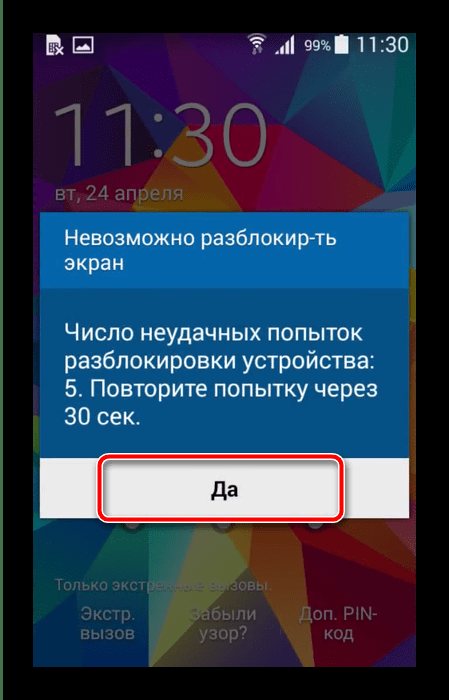
Устройство сообщит, что возможность разблокировки временно недоступна, а в нижнем правом углу появится надпись «Забыли пароль» (иначе может называться «Забыли рисунок» или «Забыли узор»). Если таковая отсутствует, подождите и попробуйте ещё несколько раз ввести неправильный паттерн.

Тапните по надписи, затем укажите данные аккаунта Google, к которому привязано устройство — на него будет отправлен код разблокировки.

После получения кода на свой почтовый ящик зайдите в него с компьютера, запишите или запомните комбинацию, а затем введите её на целевом девайсе.
Данный метод – самый простой, однако компания Google посчитала его небезопасным и удалила из последующих за KitKat релизов своей ОС. Впрочем, некоторые вендоры по-прежнему устанавливают её в свои продукты, поэтому актуальности этот вариант ещё не потерял.
Способ 2: ADB
Скачать ADB
- После загрузки распакуйте архив с программой в корневой каталог диска C, затем запустите «Командную строку» от имени администратора – последнее в Windows 10 можно сделать с помощью «Поиска».
Подробнее: Как открыть «Командную строку» от администратора в Windows 7 и Windows 10
- Далее последовательно введите команды: cd C:/ADB
adb shell

Теперь пропишите следующие операторы по одному, нажимая после каждого Enter:
cd /data/data/com.android.providers.settings/databases
sqlite3 settings.db
update system set value=0 where name=’lock_pattern_autolock’
update system set value=0 where name=’lockscreen.lockedoutpermanently’
exit

Перезагрузите устройство, а после загрузки системы попробуйте ввести любой графический ключ – в большинстве случаев девайс должен быть разблокирован. Если не сработало, повторите шаги 2-3, после чего дополнительно введите следующее:
adb shell rm /data/system/gesture.key
adb shell rm /data/data/com.android.providers.settings/databases/settings.db

Перезапустите смартфон или планшет и проверьте результат.
Этот метод довольно трудоёмкий и подходит далеко не для всех смартфонов или планшетов: производители в своих вариантах прошивки могут вырезать соответствующую возможность либо изменить местоположение конечных файлов.
Способ 3: Сброс к заводским настройкам
Радикальный метод, который гарантированно уберёт графический пароль – полный сброс устройства
Разумеется, при этом будут удалены все пользовательские данные, кроме сохранённых на карте памяти, поэтому задействовать такой вариант мы рекомендуем только в крайнем случае, когда важно лишь возвращение работоспособности девайса
Подробнее: Сброс Android к заводским настройкамМы рады, что смогли помочь Вам в решении проблемы. Опишите, что у вас не получилось. Наши специалисты постараются ответить максимально быстро.
Как подобрать пароль от вайфая на ПК с Windows
Сегодня различные интернет-сайты предлагают огромное количество программ для взлома Wi-Fi как со смартфона, так и с ПК. Большинство из них лишь имитируют настоящее действие, а предложенный пароль – случайный набор знаков. Но работающие приложения все же существуют. Проблема лишь в том, что не все они годятся для рядовых пользователей, а некоторые требуют особых хакерских навыков.
AIRCRACK-NG
Лучшая программа тестирования беспроводных сетей, которая умеет все: отслеживает сети всех поколений и информацию о них, перехватывает и фильтрует хэндшейки, выполняет брутфорс, легко вскрывает WPS. Занимает первые места во всех рейтингах и при этом бесплатна.
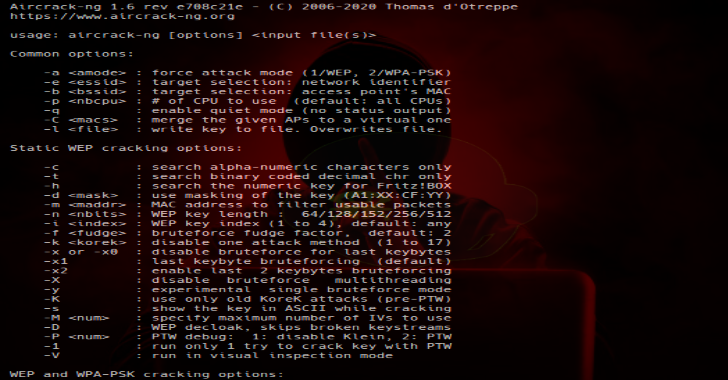
Еще одним годным тестировщиком является приложение AIRCRACK-NG, используемое на ПК, работающем под управлением Windows OS. Помимо прочего, продукт отличается высокой многофункциональностью, фильтруя брутфортс и вскрывая практические любой WPS, несмотря на то, что скачать ее можно совершенно бесплатно
FERN WI-FI WIRELESS CRACKER
Достаточно качественный инструмент, способный повысить безопасность беспроводных сетей. Программа легко находит недостатки в протоколах WPS и устраняет их. Кроме этого, восстанавливает утерянные ключи и взламывает новые методом перебора.
Приложение часто обновляется и получает новые инструменты. Применяется для тестирования сетей Интернет.
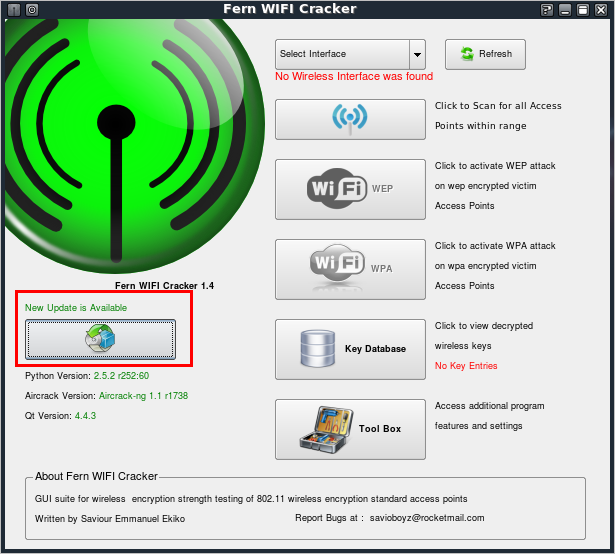
WIFIPHISHER
Программа использует в работе методы социального инжиниринга. Утилита переключает пользователя, ставшего объектом взлома, на свою сеть и в браузере выдает сообщение о необходимости введения пароля Wi-Fi для получения обновлений.
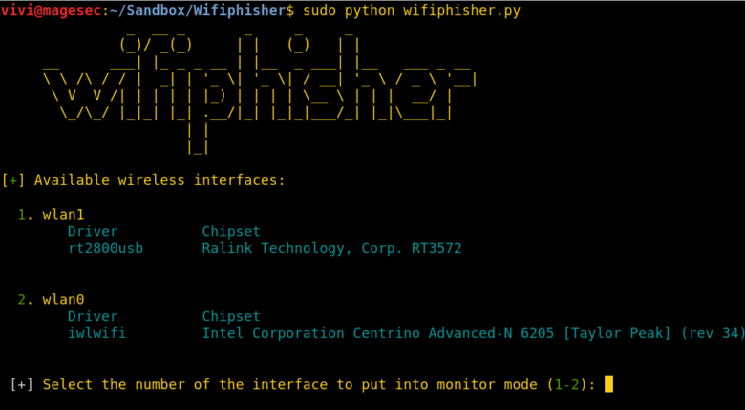
А это утилита используется преимущественно для одной цели — взлома чужих паролей от Wi-Fi посредством инжиниринга
Вторая часть
После перезагрузки вашего компьютера должно появится окно командной строки. Нам нужно написать следующую команду < Net user имя_пользователя_новый_пароль > , затем нажать «Enter». В моем случае пользователь Climbing.
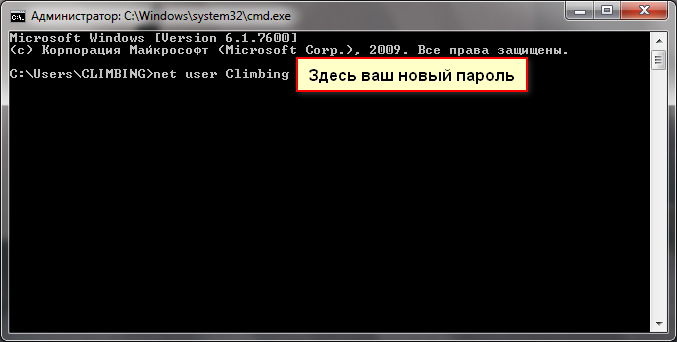
Если в имени учетной записи или пароле имеются пробелы, то их нужно набирать в кавычках («»).
«net user»«Enter»
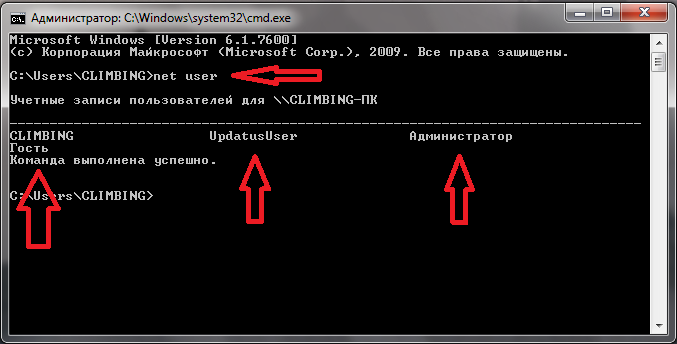
В появившемся окне у вас отобразиться информация о всех учетных записях. После того как введете имя вашей учетной записи и новый пароль, обязательно нужно нажать «Enter». В конце, после перезагрузки и выполнения всех описанных действий, должно появиться примерно такое.

После всех выполненных выше действий вы должны без проблем зайти через вашу учетную запись и новый пароль в операционную систему Windows 7.
Допустим не один из данных способов вам не помог и проблема осталась не решенной, могу посоветовать перечитать данную статью и выполнить все выше описанные манипуляции заново.
Если проблема осталась не решенной, рекомендую воспользоваться программой «ERD Commander» — которая создана специально для того, чтобы снять пароль, если стандартные методы не помогают, так же в ней есть много различных полезных функций по реанимации вашего компьютера.
Можете зайти в поисковые системы и поискать ответы там, или же спросить у людей на форумах, посвященным проблемам подобной тематики. Наверняка кто-то уже сталкивался с подобными ситуациями и готов поделятся с вами решением данных проблем.
Видео инструкция от Василия Купчихина.
Как сбросить пароль в Windows XP и Windows 7
С помощью отладки по USB
Следующим решением можно воспользоваться только в том случае, если телефон работает на Андроиде до версии 5.0. Оно позволяет провести разблокировку графического ключа и при этом сохранить все данные на своем смартфоне.
Потребуется компьютер, шнур USB и приложение ADB. Правда, в версиях ОС, старше 5.0, возможность провести такую отладку удалили, так как посчитали ее серьезной уязвимостью безопасности.
Итак, когда приложение АДБ скачано на ПК, нужно будет:
- распаковать его архив в корень жесткого диска С;
- запустить все необходимые драйверы;
- далее открывается папка под названием platform-tools;
- с зажатой клавишей Shift нужно сделать правый клик мышкой на свободной области;
- в появившемся контекстном меню выбрать пункт под названием – Открыть окно команд (Power Shell – для Windows 10);
- Далее по очереди вводятся нижеобозначенные команды. Если работа происходит в Windows 10, то перед первой командой необходимо указать префикс ./ или .\.
Команды такие:
adb shell
cd /data/data/com.android.providers.settings/databases
sqlite3 settings.db
update system set value=0 where name=’lock_pattern_autolock’;
update system set value=0 where name=’lockscreen.lockedoutpermanently’;
.quit
Далее телефон перезагружается. Теперь нужно проверить, имеется ли защита с помощью графического рисунка. Если она осталась, можно попробовать ввести любой рисунок. Если и в этом случае смартфон не удалось разблокировать, нужно набрать следующий набор команд:
adb shell rm /data/system/gesture.key
или
adb shell rm /data/data/com.android.providers.settings/databases/settings.db
После перезапуска телефона ключ должен исчезнуть.
Как можно взломать пароль логическим угадыванием
Большинство людей используют простые пароли, и именно на это делают ставку хакеры в первую очередь. Они начинают угадывать пароль, используя какие-либо исходные данные – фамилию пользователя, дату его рождения и их комбинации. Здесь не нужно долго ломать голову над тем, как узнать пароль. Если кодовое слово настолько простое, то его определят за пару минут.
К этому же методу можно отнести так называемый метод «пауков». Он заключается в использовании знаний о том, чем занимается пользователь, которого будут взламывать. Очень часто в своих паролях люди используют слова, которые связаны с их профессиональной деятельностью, названием компании. Используя интернет и специальную литературу, им удается сократить сферу поиска нужного слова и не ломать голову над тем, как можно взломать пароль.
Разблокировка телефонной памяти
Есть такие модели мобильных аппаратов, которые могут отдельно закрыть доступ к разным файлам, находящимся в памяти самого смартфона или дополнительной карты памяти. Многие пользователи ставят защитный код на эту информацию, и большая часть функционала становится недоступной. Если забыть такую комбинацию, зайти туда уже не получится. В таком случае можно будет использовать форматирование, но информация при этом будет удалена, так что этот метод подходит не всем.
Для других способов разблокировки памяти телефона понадобится специальное ПО. Здесь нужно будет использовать кабель или кардридер. Одна из подобных программ – JetFlash Recovery Tool . Она доступна на официальном сайте разработчика. Самое главное – понимать, что и для чего вы делаете, в обратном случае можно испортить гаджет и восстановить что-то уже не получится.
Надеюсь, моя статья помогла вам, и теперь вы знаете, как взломать пароль на телефоне, если вспомнить его не получается. Не стоит сразу использовать сложные, лучше начать с простейших. Если вы попробовали несколько вариантов, но, ни один из них не помог, следует обратиться к профессионалам. А вам приходилось пользоваться каким-нибудь способом для снятия блокировки, и помог ли он вам? Оставляйте комментарии, мне будет интересно узнать о вашем опыте.
Взломать телефон может каждый! Если вы забыли пароль, установленный до этого для того, что б любопытные не совали нос в ваши дела, ситуация выглядит тупиковой. Еще бы! Сам попался в свою же ловушку! Ничего не остается, кроме того, что б взломать забытый пароль. Конечно, это совсем непросто – иначе установка паролей была бы бесполезным занятием. Но нет ничего невозможного.
№7 Medusa
Данная программа максимально схожа с вышеописанным веб-продуктом. По словам его создателей, Medusa – это многофункциональный и быстрый инструмент для «грубого» форсирования входа в защищенную систему.
Medusa
Поддерживает работу со следующими протоколами:
- HTTP, FTP, CVS, AFP,
- IMAP, MS SQL, MYSQL,
- NCP, NNTP, POP3, PostgreSQL, pcAnywhere, rlogin,
- SMB, rsh, SMTP, SNMP, SSH, SVN,
- VNC, VmAuthd и Telnet.
Это инструмент командной строки, а значит перед его непосредственным использованием желательно изучить самые востребованные команды и операции. Потенциальная эффективность ПО всецело зависит от возможности подключения к сети. В локальной сети одновременно может проверяться до 2000 паролей за одну секунду.
Функционал ПО также позволяет выполнить параллельную атаку. Допустим, вам нужно взломать несколько учетных записей электронной почты параллельно. С помощью Medusa вам необходимо всего лишь указать список потенциальных имен и внести задачу с потенциальными паролями.
Загрузить данный инструмент можно по адресу — https://www.foofus.net/jmk/tools/medusa-2.1.1.tar.gz
В заключение
В данной статье мы с вами разобрали несколько способов как взломать пароль на компьютере (изменить или убрать) в двух системах Windows XP и Windows 7. На данный момент вы стали немного грамотнее, тех людей, кто не умеет взламывать, изменять или убирать пароль в операционной системе. Заходите почаще, ведь у меня много интересного.
Благодарю вас что читаете меня в Твиттере.
Оставайтесь на связи — мой канал You Tube.
Если приведенная выше информация оказалась для вас полезной, тогда рекомендую подписаться на обновления моего блога, чтобы всегда быть в курсе свежей и актуальной информации по настройке и ремонту вашего компьютера.
Не забудьте поделиться этой информацией с вашими знакомыми и друзьями. Нажмите на социальные кнопки — поблагодарите автора.